Jaki jest parametr maksymalnej liczby klatek dla NVIDIA i jak go skonfigurować

- 2286
- 31
- Pani Jerzy Kruk
Znaczna część użytkowników komputera z kartą graficzną z Nvidia rzadko wchodzi do ustawień, a wielu po prostu nie zauważyło nowej funkcji, która pojawiła się w panelu sterowania. Ale dla zapalonych graczy obecność nowego parametru nie pozostała niezauważona. I jego cel (ogranicz częstotliwość personelu karty graficznej w grach), ogólnie jest jasne, co nie można powiedzieć o wszystkich innych. Tak więc materiał na temat dyskusji na temat tej funkcji będzie przydatny dla wielu naszych czytelników.

Dlaczego NVIDIA dodano do ustawień maksymalnej liczby klatek
Wiele modeli nowoczesnych samochodów jest wyposażonych w silniki, dla których limit jest ustalany z maksymalną prędkością. Cel takiego rozwiązania jest zrozumiały - jeśli silnik jest zbyt potężny, na drogach publicznych ta moc nie zawsze jest uzasadniona. Ograniczenie maksymalnej częstotliwości wyświetlania personelu karty graficznej - krok nie jest tak oczywisty. Przynajmniej dla graczy: po prostu starają się wycisnąć maksymalne wszystko, co może im dać karta graficzna, często - to ze szkodą, przyspieszając nadwyżkę nominalnych FPS. Po co zmniejszyć ten parametr? Rozejrzyjmy to.
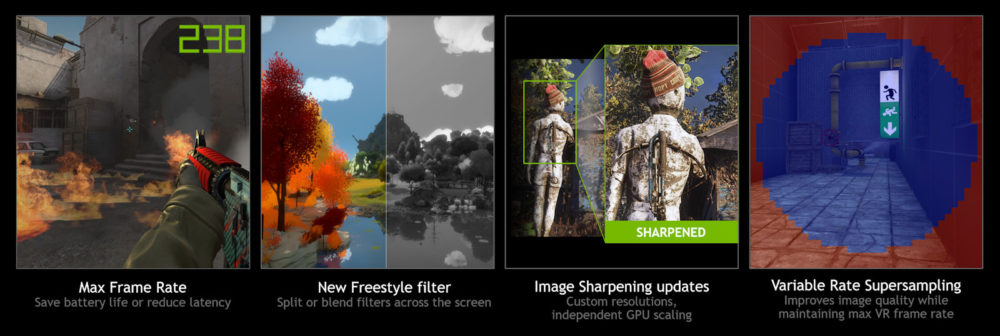
Tak więc ograniczenie częstotliwości personelu wydanego przez adapter wideo może być przydatne w następujących przypadkach:
- Użytkownicy laptopa. Jeśli jesteś graczem, a Twój konik roboczy zdjęcie. W rezultacie ogrzewanie elementów laptopów, w tym karta graficzna NVIDIA, spadnie, a to jest dla niego obolałe miejsce. Kolejnym przydatnym efektem ubocznym jest przedłużenie autonomii, co jest ważne, jeśli komputer działa tylko z baterii. W przypadku komputera stacjonarnego zmiana maksymalnej liczby klatek na sekundę zmniejszy temperaturę wewnątrz jednostki systemowej, a także nieznacznie zmniejszy zużycie energii komputera, ale tutaj wygrane nie będą tak oczywiste, jak na laptopie;
- W przypadku potężnego komputera minimalne FPS przy 60 klatkach/sekundzie jest wartością progową, zwykle są one w stanie pracować na znacznie większych częstotliwościach, dla których zostały zakupione. Ale produktywny procesor/GPU jest oczywiście dobry, ale nie zawsze. Często zdarza się, że wąska szyja podsystemu graficznego nie jest kartą graficzną, nie ilością jej pamięci, ale monitor. Jeśli nie popiera pracy przy częstotliwościach, które akcelerator wideo jest w stanie wydać, wówczas artefakty procesu gier będą obserwowane w postaci pęknięcia obrazu.
Ta wada nazywa się - Tring (odrywanie z języka angielskiego). Podajemy konkretny przykład. Jeśli masz kartę graficzną zdolną do pracy przy częstotliwościach do 120 fps, a monitor ma ten wskaźnik tylko 60 Hz, po prostu nie może być w stanie zmienić obrazu fizycznie, a następnie ramy zostaną nałożone na siebie za pomocą artefaktów w postaci poziomych pasków. Problem został częściowo rozwiązany, jeśli monitor jest wyposażony w funkcję FreeSync/G-Sync, ale takie produkty są znacznie droższe. Męczące może być „ograniczenie” i programowo, jeśli ustawienia gry mają parametr V-sync niezbędny do pionowej synchronizacji. Ale jego włączenie może objawiać się przez skutek uboczny w postaci opóźnień (nieodpowiednia reakcja na działania graczy), co jest szczególnie zauważalne w grach kategorii strzelców;
- Wiele starych gier na nowoczesnych potężnych komputerach działa na wysokich częstotliwościach, do 200 lub więcej FPS. W rezultacie dynamiczny personel jest rysowany ze zwiększoną prędkością, zniekształcając ruch bohaterów i utrudniając kontrolowanie rozgrywki. Tak więc funkcja maksymalnej szybkości klatek panelu sterowania NVIDIA może być w takich przypadkach bardzo ręcznie, ponieważ można ją użyć do obniżenia szybkości klatek do wartości nominalnych.
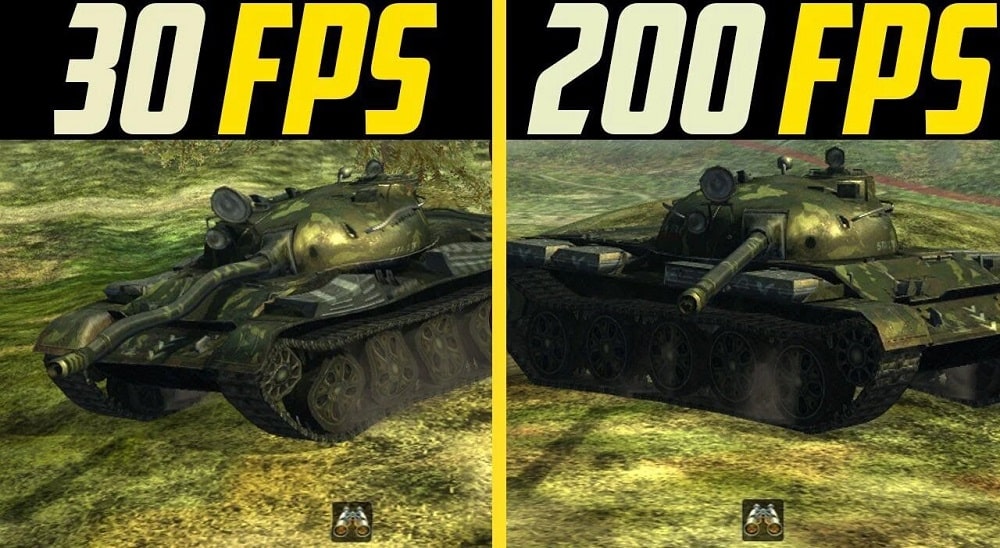
Jak skonfigurować maksymalną szybkość klatek na całym świecie
Parametr maksymalnej liczby klatek na sekundę został uwzględniony w panelu zarządzania NVIDIA GeForce na początku stycznia 2020 r. (Pakiet sterowników w wersji 441.87). Jeśli nie możesz znaleźć w parametrach karty graficznej tej funkcji, najprawdopodobniej nie zainstalowałeś najnowszych sterowników. Ale można to naprawić: możesz zaktualizować za pośrednictwem Utility GeForce Experience lub zrobić to ręcznie, pobierając instalatora z sterowcami z oficjalnej strony internetowej firmy.
Instalując sterowniki z funkcją maksymalnej szybkości klatek, możesz rozpocząć konfigurowanie tego parametru. Na początek rozważamy opcję, gdy wprowadzone przez ograniczenia będą miały efekt globalny, to znaczy zastosowanie do dowolnych gier i wszystkich innych programów, które intensywnie wykorzystują załadowane tryby wideo.
KROP -BY -STEP Instrukcje konfiguracji:
- Najpierw musisz uruchomić panel sterowania kartą graficzną NVIDIA, dla którego klikamy PKM w dowolnym miejscu ekranu roboczego bez ikon;
- кога появится контекстное меню, ыбираем пункт "панель уRYoń
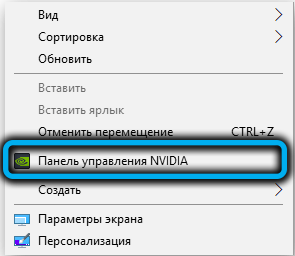
- W nowym oknie klikamy element menu w lewej jednostce „Zarządzanie parametrami 3D”;
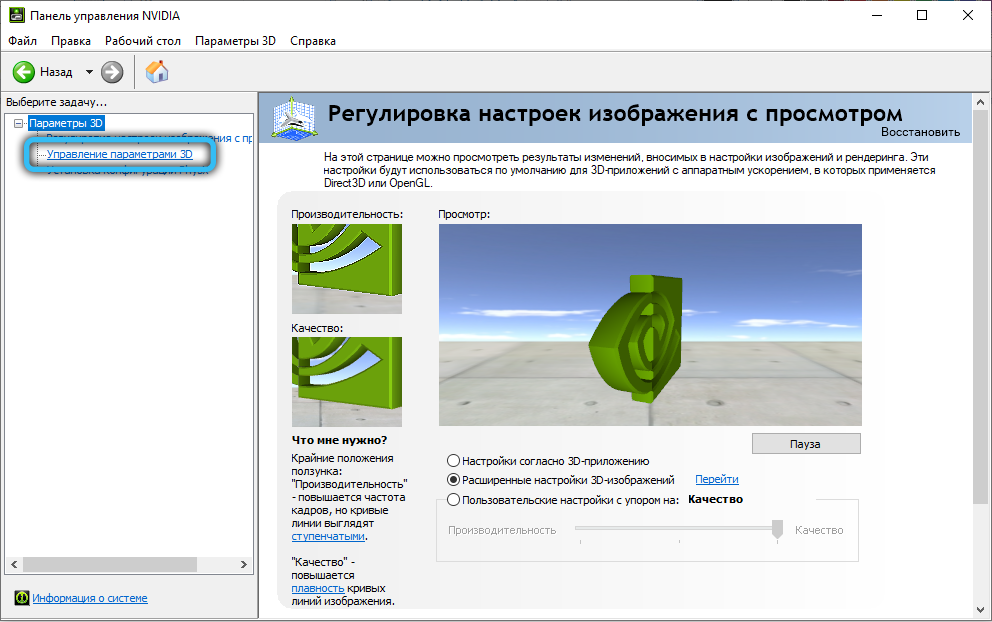
- W odpowiednim bloku wybierz kartę „Parametry globalne”;
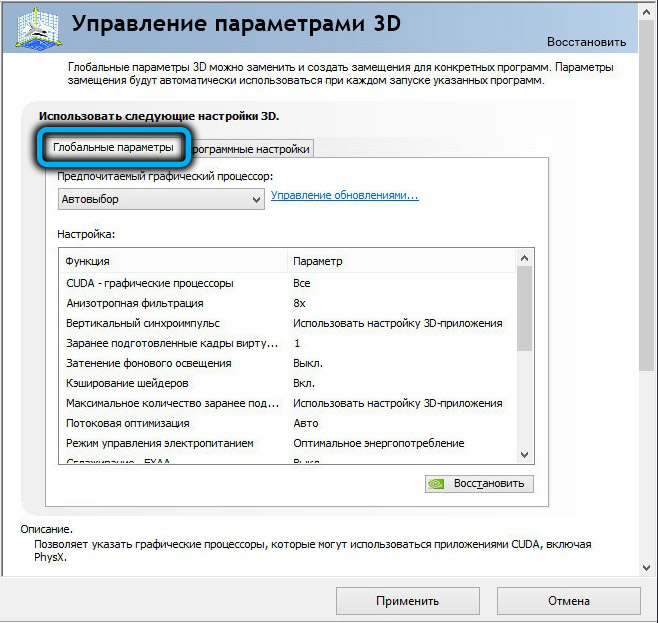
- Na wyświetlonej liście wybierz wiersz „Max Ramka”;
- Domyślna wartość parametru jest wyłączona (odłączona), dlatego najpierw go aktywujemy, ustawiając przełącznik trybu do pozycji ON, a następnie, używając suwaka, ustaw wartość szybkości klatek;
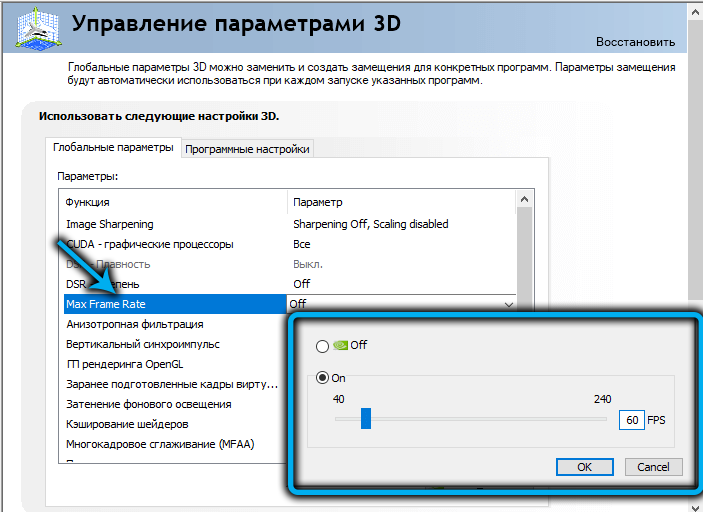
- Potwierdzamy zmiany dokonane przez naciśnięcie przycisku „Zastosuj”.
Jeśli chodzi o to, ile FPS wprowadzić maksymalną liczbę klatek na sekundę, producent zaleca skupienie się na częstotliwości aktualizacji ekranu monitora. To znaczy, jeśli obsługuje 60 Hz (większość modeli monitorów, w tym nowoczesne), wartość FPS powinna być taka sama. W przypadku monitorów obsługujących tryb 75 Hz ustawiamy odpowiedni maksimum parametru maksymalnej szybkości klatek. Możesz dowiedzieć się częstotliwości aktualizacji ekranu w instrukcjach monitora, a jeśli zostanie utracony - w Internecie istnieją specjalistyczne usługi z potężną bazą modeli monitor.
Zauważ, że zalecane wartości nie zawsze są optymalne, dlatego radzimy trochę eksperymentować, zmieniać FPS i natychmiast sprawdzić efekt. Jeśli wynik nie jest całkowicie zadowalający, spróbuj zmniejszyć lub zwiększyć limit, aż uzyskasz zadowalający wynik.
Ściśle mówiąc, powszechny przepis w zasadzie nie może istnieć, ponieważ daleki od jednego czynnika wpływa na optymalny wynik: są to cechy monitora oraz wydajność karty graficznej i reszty żelaza oraz wymagania systemowe gier. Wiadomo, że ta sama gra może zachowywać się nierówne, gdy parametry robocze pamięci RAM, nie wspominając o procesorze lub procesorze wideo.
Max Ustawienia szybkości klatek dla określonej gry
Globalny parametr ograniczonego FPS jest dobry, ponieważ jest globalny. W niektórych grach wartość ta będzie optymalna, dla innych - blisko niej, dla trzeciego - całkowicie nieodpowiedniego. Cóż, w tym drugim przypadku możesz poprawić sytuację, ustalając ograniczenia częstotliwości personelu dla poszczególnych gier i aplikacji wideo. Odbywa się to w następujący sposób:
- Ponownie przechodzimy do panelu sterowania adaptera wideo NVIDIA;
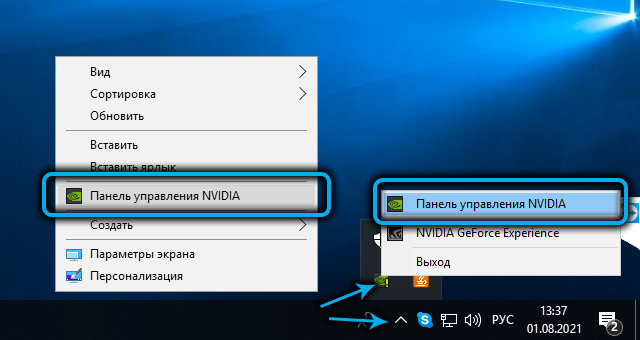
- W lewym menu wybierz „3D„ Control Tab ”3D”;
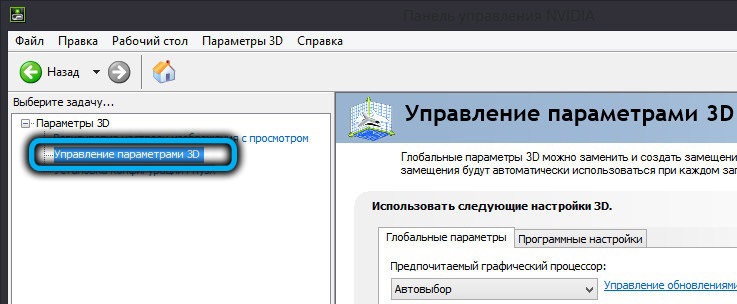
- Po prawej kliknij kartę „Ustawienia programu”;

- Lista programów pojawi się tuż poniżej, dla których istnieje możliwość poszczególnych ustawień FPS. Wybierz odpowiednią aplikację. Jeśli pole wyboru jest zainstalowane naprzeciwko tekstu „Pokaż tylko programy znalezione na komputerze”, ale nie ma go na liście, wystarczy nacisnąć przycisk „Dodaj” i wybrać rozszerzenie z gry;
- Teraz wybieramy funkcję prędkości MaxFrame na liście dostępnych ustawień karty graficznej;
- Umieść przełącznik do pozycji ON i przesuń suwak do pozycji, którą zidentyfikowałeś eksperymentalnie jako optymalną wartość tego parametru;
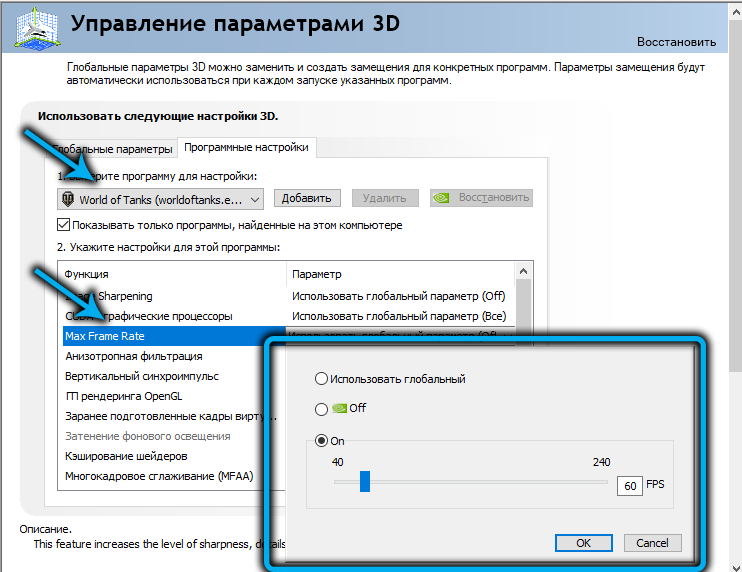
- Potwierdź, naciskając przycisk OK.
Wniosek
Teraz wiesz, że ramy personelu podczas gry jest wadą związaną z niedopasowaniem cech wysokiej prędkości karty graficznej i monitora, a narzędzie maksymalnie występują narzędzie do takich artefaktów dość skutecznie z takimi artefakcjami. Sama funkcja jest dostępna, zaczynając od wersji 441.87 kierowców Nvidia Geforce. Jeśli tej funkcji nie ma w panelu sterowania, wystarczy zaktualizować sterowniki.
Czasami jednak zdarza się, że sama funkcja maksymalnej liczby klatek jest obecna, ale z jakiegoś powodu nie działa tak, jak powinna. Lub w ogóle nie działa. W takim przypadku możesz spróbować wyłączyć wszystkie parametry odpowiedzialne za synchronizację pionową, zarówno w narzędzia NVIDIA, jak i w samej grze, jeśli są tam obecne.
- « Aktywacja systemu Windows 11 za pomocą programu i wiersza poleceń
- Metody czyszczenia pamięci podręcznej w systemie Windows 11 »

